一つの端末に複数のバージョンのPythonを入れ切り替えて使う方法の良い記事リンク
Pythonの環境構築とは
Pythonの環境構築とは何か。まずはMacもWinもこの記事を読んで基本を押さえる
Win
概要
WinはPyランチャーを使って行う。
○Pyランチャーについて初心者にもわかりやすいよう丁寧に解説してある
https://gammasoft.jp/python/python-version-management/
○ここもコマンド紹介が豊富
https://astherier.com/blog/2020/07/usage-of-python-launcher/
主な操作(gitbash)
○異なるバージョンのPythonインストール
->公式サイトからインストーラを使って行う
○現在のバージョンの確認
$ py -V
○インストール済みのバージョンの確認
$ py --list-paths
○仮想環境の作成
$ py -m venv [パス] ex)カレントパスの中に作成 $ py -m venv myenv ex)パスを指定して作成 $ py -m venv ~/desktop/myenv ex)使用するpythonバージョンの指定(インストール済みであることが前提) $py -3.7 -m venv myenv
○仮想環境の実行(ドットを使って実行する)
$ . myenv/Scripts/activate
○pipを更新
$ pip3 install --upgrade pip
○setuptoolsを更新
$ pip3 install --upgrade setuptools
○作成した環境にパッケージインストール
$ pip3 install パッケージ名 ex) requests $ pip3 install requests
○仮想環境を抜ける
$ deactivate
Mac
Macはpyenvを使って行う
○以下のサイトはhomebrewのインストールから書いてある。難しいところの説明は省いてあるがその分、誰でもスムーズに環境構築を行える。
https://prog-8.com/docs/python-env
○仮想環境について以下のサイトでは実例を含めわかりやすく解説されている
https://www.python.jp/install/macos/virtualenv.html
主な操作(bash)
○取得可能なバージョンリスト
$ pyenv install --list
○インストール
$ pyenv install 3.8.0
○現在のバージョンの確認
$ pyenv version
○インストール済みのバージョンの確認
$ pyenv versions
○システムで使うPythonのバージョン切り替え
$ pyenv global 3.8.0
○仮想環境の作成(pythonのバージョンは現在のシステムバージョンが採用される)
$ python3 -m venv [パス] ex)カレントパスの中に作成 $ python3 -m venv myenv ex)パスを指定して作成 $ python3 -m venv ~/desktop/myenv
○仮想環境の実行
$ source [パス]/bin/activate ex)カレント直下に作成したフォルダがある場合 $ source myenv/bin/activate ex) フルパスで指定 $source ~/desktop/myenv/bin/activate
○pipを更新
$ pip3 install --upgrade pip
○作成した環境にパッケージインストール
○setuptoolsの更新
$ pip3 install --upgrade setuptools
○パッケージのインストール
$ pip3 install パッケージ名 ex) mlagents $ pip3 install mlagents ex)パッケージのバージョンを指定する $ pip3 install mlagents==0.23.0
○仮想環境を抜ける
$ deactivate
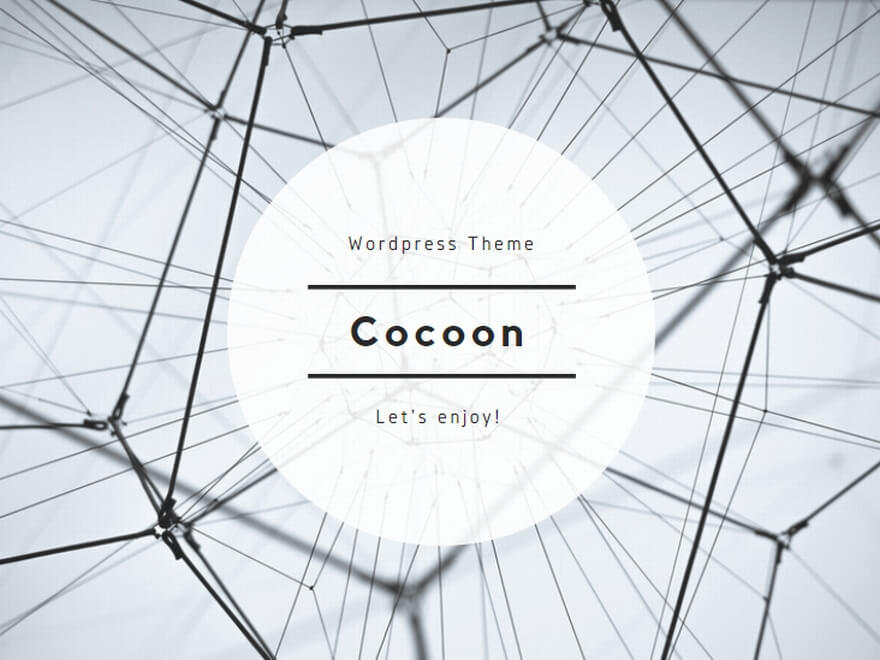


コメント